色调曲线
“色调曲线”可用于通过调整单个色频通道或复合 (RGB) 通道来执行色彩和色调校正。
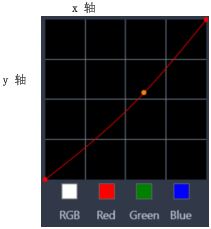
图表的 x 轴表示原始色调值(从右侧的高光到左侧的阴影);图表的 y 轴表示调整后的色调值(从底部的暗/较少颜色,到顶部的浅/更多颜色)。
图表上的对角线是供您调整以创建“曲线”的对角线。向上和向左移动曲线会使素材变亮并增加任何通道的颜色;向下和向右移动曲线会使剪辑变暗或减少特定通道的颜色。例如,如果您有存在蓝色色偏的素材,您可以通过选择蓝色通道并向右下方移动曲线来减少图片中的蓝色。
您可以向曲线添加一个或多个节点,以便更精确地控制要调整的区域。
1 在时间轴中,选择要进行色彩校正的视频素材。
2 在选项面板,单击色彩选项卡。
3 单击色调曲线按钮。
4 在以下曲线图表中,选择其中一个色频选项:
• RGB - 允许您在组合柱状图中编辑红色、绿色和蓝色色频
• 红色 - 只能编辑红色色频
• 绿色 - 只能编辑绿色色频
• 蓝色 - 只能编辑蓝色色频
5 拖动图表中的点以调整输入色阶(原始像素的亮度)和输出色阶(校正后像素的亮度)之间的关系。
6 要向曲线添加一个点,单击要为其添加点的线条。
注意: 欲清除所有更改,请单击重置按钮。